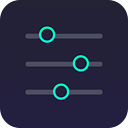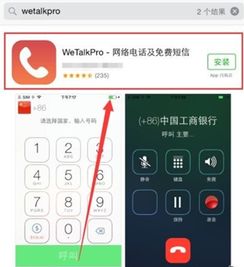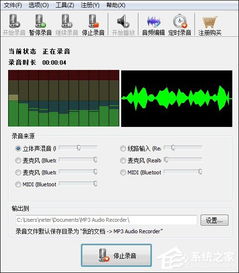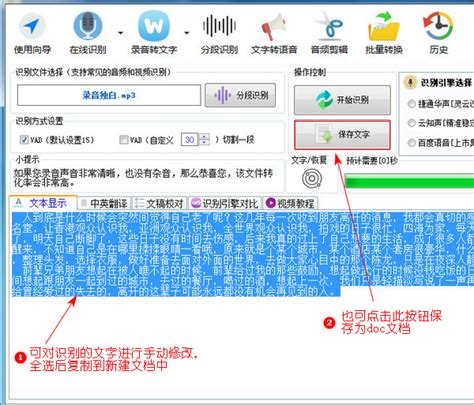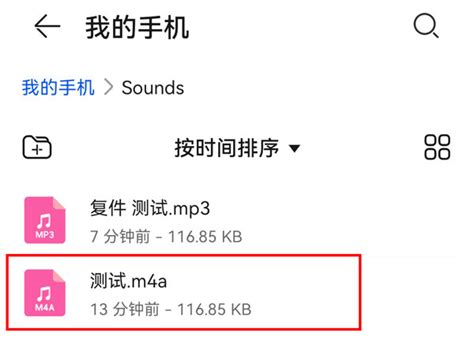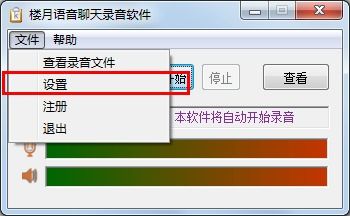掌握CoolPro2工具,轻松实现高质量录音

Coolpro2(也叫Cool Edit Pro 2.0)是一款非常强大的音频编辑软件,广泛应用于音乐制作、配音、音频处理等领域。它不仅能够实现录音、剪辑、混音等功能,还提供了丰富的音效插件,让音频处理变得更加简便和专业。接下来,我们就来详细讲解如何使用coolpro2工具进行录音。

第一步:准备工作
1. 下载和安装Coolpro2

首先,你需要从可靠的资源网站下载Coolpro2的安装包。由于Coolpro2是一款商业软件,你可以寻找破解版或者试用版进行安装(请注意,使用破解版软件可能会涉及法律问题,请根据当地法律法规进行操作)。

下载完成后,解压安装包并按照提示进行安装。一般来说,你需要先安装原程序,然后安装破解补丁,最后安装汉化补丁。
2. 配置插件
插件的安装是Coolpro2功能扩展的重要步骤。你可以先在Coolpro2的安装目录下创建一个DX文件夹,然后将所有插件安装在这个文件夹里。
安装插件后,需要确保插件已经正确加载。这通常可以通过软件内的插件管理器进行检查。
3. 连接音频设备
确保你的麦克风或者其他录音设备已经正确连接到电脑上,并且驱动已经安装完毕。
在录音前,先调试一下麦克风,确保其能够正常工作,并且音量适中。
第二步:录音设置
1. 打开Coolpro2
安装完成后,双击Coolpro2的图标打开软件。由于我们安装了汉化补丁,所以软件界面应该是中文的。
2. 进入多轨界面
Coolpro2提供了单轨和多轨两种编辑界面。对于录音来说,多轨界面更加方便。所以,我们需要先切换到多轨界面。
在软件界面上方的菜单栏中找到“视图”选项,然后选择“多轨视图”即可切换到多轨界面。
3. 插入伴奏
如果你要录制歌曲,那么可以先插入歌曲的伴奏。在音轨1的空白处右键点击,选择“插入”->“音频文件”,然后选择你要录制的歌曲的伴奏文件(MP3或WAV格式)。
插入伴奏后,可以点击左下角的三角形播放按钮试听一下,确保伴奏能够正常播放。
4. 设置录音轨道
录音通常放在音轨2(或者空白的音轨上)。点击音轨2上方的红色R按钮,表示这个音轨将用于录音。
第三步:开始录音
1. 调整音量
在录音前,确保你的麦克风音量适中。音量过大可能导致录音时爆音,音量过小则可能使录音不清晰。
一般来说,麦克风的音量应该略小于总音量,这样可以避免爆音的情况。
2. 关闭音箱
为了避免伴奏声音通过麦克风再次录入,建议在录音时关闭音箱,使用耳机来听伴奏。
3. 开始录音
点击软件左下角的红色圆形录音按钮,然后开始跟随伴奏演唱。录音时,你可以看到音轨2上会出现暗红色的波形,表示录音正在进行。
录音完成后,点击左下角的绿色小方块按钮停止录音。
第四步:录音后处理
1. 试听和调整
录音完成后,可以点击左下角的三角形播放按钮试听录音效果。如果发现有严重的错误或者不满意的地方,可以重新录制。
如果只是局部需要调整,可以双击音轨2进入波形编辑界面,然后进行剪辑和修复。
2. 降噪处理
降噪是录音后处理的重要步骤。首先,找到录音开始前的静音部分,用鼠标左键拖动选中这段波形,然后右键点击选择“复制为新的”。
接着,打开“效果”->“噪声消除”->“降噪器”,将刚才复制的静音部分作为噪声样本进行采样。
采样完成后,回到录音波形上,再次打开降噪器,并调整降噪级别进行降噪处理。一般来说,降噪级别选择在80-90之间比较合适。
3. 激励处理
激励处理可以让声音更加清晰明亮或者厚重。打开“效果”->“DirectX”->“BBE Sonic Maximizer”,然后加载预置效果或者手动调节旋钮,直到找到满意的效果。
4. 压限处理
压限处理可以将声音整体调节得更加均衡,避免声音忽大忽小。打开“效果”->“DirectX”->“Waves”->“C4”,然后加载预置效果或者手动调节参数,进行压限处理。
5. 混响处理
混响处理可以让声音听起来更加圆润和自然。打开“效果”->“DirectX”->“Ultrafunk fx”->“Reverb R3”,然后加载预置效果或者手动调节参数,进行混响处理。
第五步:保存和导出
1. 保存录音
在波形编辑界面,点击左上角的“文件”按钮,选择“另存为”,然后将录音保存为WAV或者MP3格式。需要注意的是,MP3格式虽然可以节省空间,但可能会对音质造成一定的损失。
2. 混缩合成
如果你有伴奏和录音两个部分,需要将它们混缩合成在一起。在多轨界面中,点击“编辑”->“混缩到文件”->“全部波形”,然后将混缩后的文件保存为WAV或者MP3格式。
总结
通过以上步骤,我们就可以使用Coolpro2工具进行录音,并进行一系列的后期处理。录音的质量不仅取决于录音设备的性能,还取决于录音环境和后期处理的技巧。因此,在录音前要做好充分的准备,在录音后要耐心地进行后期处理,才能得到高质量的录音作品。希望这篇文章对你有所帮助,祝你录音愉快!
- 上一篇: 轻松学会!如何关闭QQ宠物的详细步骤
- 下一篇: 震撼人心的真实记录:一次分娩之旅
-
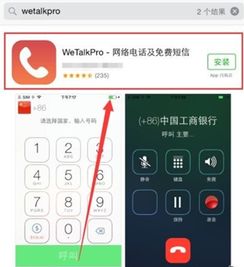 苹果手机轻松实现电话通话录音技巧资讯攻略11-17
苹果手机轻松实现电话通话录音技巧资讯攻略11-17 -
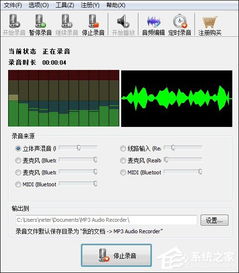 在线录音方法有哪些?推荐几款好用的在线录音软件资讯攻略11-05
在线录音方法有哪些?推荐几款好用的在线录音软件资讯攻略11-05 -
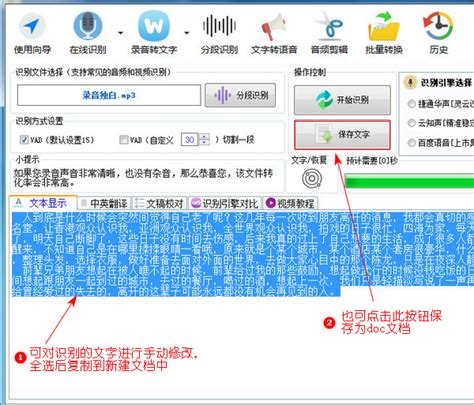 一键转换,录音文件轻松变文字秘籍资讯攻略11-21
一键转换,录音文件轻松变文字秘籍资讯攻略11-21 -
 如何在GoldWave中消除录音中的噪声?资讯攻略11-02
如何在GoldWave中消除录音中的噪声?资讯攻略11-02 -
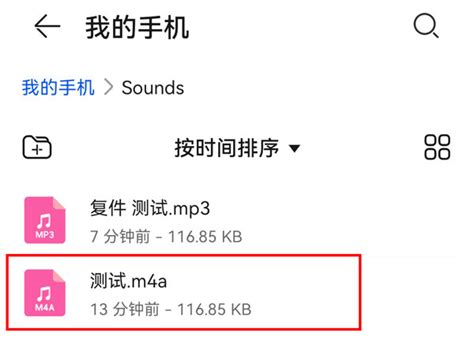 怎样将录音带转换成MP3格式?资讯攻略11-08
怎样将录音带转换成MP3格式?资讯攻略11-08 -
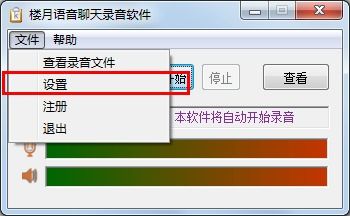 如何录制QQ通话音频资讯攻略12-04
如何录制QQ通话音频资讯攻略12-04